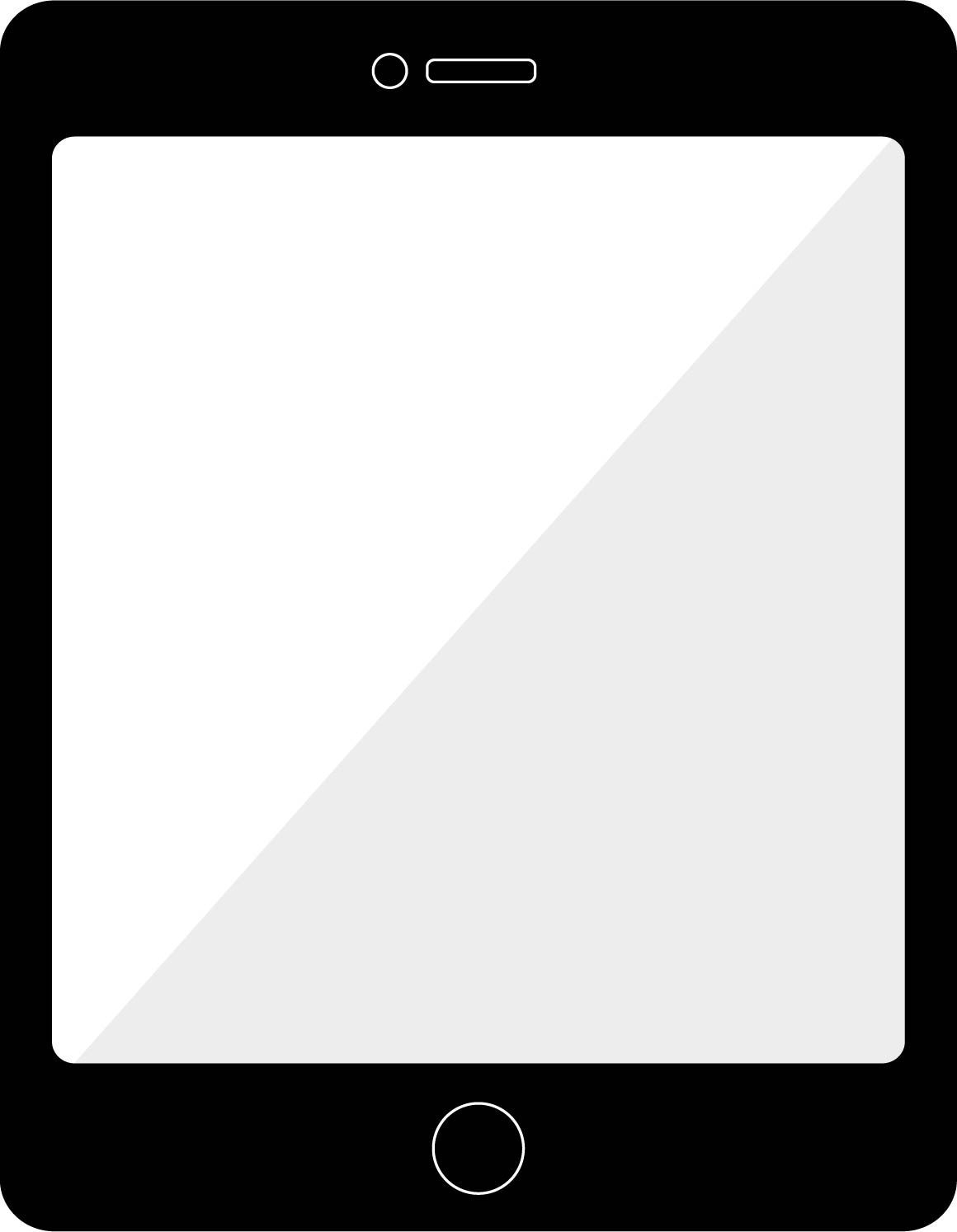iPadを使っていて、Apple IDを別のものに変更したいのにうまくいかない、そんな経験をしたことはありませんか?
例えば、家族で1台のiPadを共有する場合や、仕事用とプライベート用でApple IDを使い分けたいと考える場面では、アカウントの切り替えが必要になることがあります。しかし、実際に切り替えを試みた際に、思うように操作が進まないケースも少なくありません。
この記事では、iPadでApple IDを変更する際に直面しがちな問題点と、それを解消するための具体的な手順について詳しくご紹介します。
iPadでApple IDの切り替えが難しい背景とは?
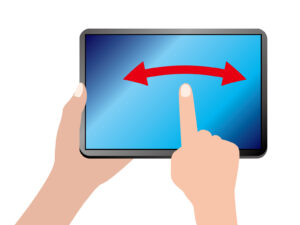
| 問題点 | 原因 | 解決策 |
|---|---|---|
| サインアウトができない | iCloudの同期が有効のままになっている | iCloudからサインアウトし、データのバックアップを確認する |
| Apple IDのパスワードが分からない | パスワードの紛失や管理不足 | Appleの公式サイトでパスワードをリセット |
| アカウント切り替え後にエラーが出る | 古いApple IDがデバイスに残ったままの状態 | デバイスを再起動し、再度ログインを試みる |
| 購入済みのアプリやデータが引き継げない | Apple IDごとに購入履歴が管理されているため | 必要なデータを事前にバックアップし、新しいアカウントで再ダウンロードする |
iPadは、基本的に「1人のユーザーが専用で使う」というコンセプトで設計されています。そのため、パソコンのように複数のアカウントを簡単に切り替える仕組みが備わっていません。この仕様が原因で、Apple IDを変更する際には一度ログアウトし、その後再びログインするという手順を踏む必要があります。このプロセスが予想以上に手間に感じられることが多いのです。
また、Apple IDの切り替えを煩雑にしている要因として、以下のようなポイントが挙げられます。
Apple IDの切り替えには完全なログアウトが求められる
Apple IDを変更する際、単純に新しいアカウントを入力すれば良いわけではありません。現在使用中のアカウントから完全にログアウトすることが必要です。この作業には時間がかかる場合があり、利用者にとって負担となることがあります。
「スクリーンタイム」や「アクセスガイド」の影響
iPadには、使用時間を制限したり特定の操作を制御したりするための機能が搭載されています。これらの設定が有効になっている場合、Apple IDの切り替えを行おうとすると、制限が干渉してスムーズに進まないことがあります。これにより、設定の解除や変更が必要となり、手間が増えることがあります。
ファミリー共有による制約
「ファミリー共有」機能を利用している場合、アカウントに特定の制限がかかることがあります。この仕組みによって、Apple IDの切り替えが制限されるケースも見られます。特に、管理者としての権限が必要な場合には、別の手順を踏む必要が出てきます。
iCloud連携の影響
iCloudとの連携が有効になっている状態では、Apple IDの変更がスムーズに行えないことがあります。データの同期やバックアップが進行中の場合、これらのプロセスが終了するまで待つ必要があるため、切り替えに時間がかかることがあるのです。
このように、iPadにおけるApple IDの切り替えには、いくつかの障壁が存在します。これらの背景を理解しておくことで、切り替え作業を行う際のストレスを軽減することができるでしょう。
Apple IDの切り替えを妨げる可能性のある設定とその解除手順
スクリーンタイムが原因となる場合の対処法
「スクリーンタイム」は、アプリの利用状況や機能制限を管理するための便利なツールとして知られています。しかし、この機能が有効になっていると、Apple IDの切り替え自体が制限される場合があります。特に、子ども用のiPadでは保護者によるパスコード管理が設定されているケースが多く、これが原因で設定変更ができないことがあります。
確認および変更手順
- 「設定」アプリを開く
- 「スクリーンタイム」を選択し、「コンテンツとプライバシーの制限」に進む
- 「アカウントの変更」が許可されているか確認する
アクセスガイドが有効になっている場合の解除方法
「アクセスガイド」は、特定のアプリ以外の操作を制限する機能で、教育現場や展示会などで利用されることが多い設定です。ただし、この機能がオンになっていると、「設定」アプリを含む他の操作が一切できなくなる可能性があります。
解除手順
- ホームボタンまたはサイドボタンを3回連続で押す
- パスコードを入力し、「終了」をタップ
- 「設定」アプリ内の「アクセシビリティ」に進み、「アクセスガイド」をオフにする
iCloudの「iPadを探す」機能が影響している場合
iCloudの「iPadを探す」機能が有効化されている場合、Apple IDのサインアウトができないことがあります。この機能は「アクティベーションロック」として知られ、不正利用や盗難を防ぐために設けられています。ただし、正規のユーザーであっても、この設定を解除しない限りApple IDの切り替えが行えません。
解除手順
- 「設定」アプリを開き、画面上部に表示されているApple IDの名前をタップ
- 「探す」を選択し、「iPadを探す」のスイッチをオフにする
- Apple IDのパスワードを入力してロックを解除する
これらの手順を実行することで、Apple IDの切り替えに関連する制限を解除することが可能です。状況に応じて適切な方法を選択してください。
Apple IDを切り替えるための準備と具体的な手順
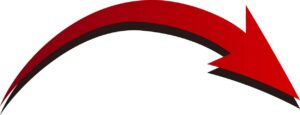
データ保護のための準備を忘れずに!
Apple IDを切り替える際には、iCloudに保存されているデータが一時的にデバイスから消える可能性があります。この状況を防ぐためにも、事前にデータのバックアップを取ることが極めて重要です。バックアップを行うことで、万が一のデータ消失に備えることができます。
iCloudでのバックアップ手順
以下の手順で簡単にバックアップを作成することが可能です:
- 「設定」アプリを開く
- 画面上部に表示されているApple IDをタップ
- 「iCloud」を選択
- 「iCloudバックアップ」をタップ
- 「今すぐバックアップを作成」を選んで実行
この作業を行っておくことで、安心して次のステップに進むことができます。
Apple ID切り替えの具体的な操作方法
Apple IDを変更する手順は、以下の通りです。慎重に進めてください。
- iPadの「設定」アプリを開きます。
- 画面上部に表示されている自分のApple ID名を選択します。
- 表示された画面を下にスクロールし、「サインアウト」をタップします。
- サインアウトを行う際に、Apple IDのパスワードを入力し、iCloudやその他の関連サービスをオフにします。
- サインアウトが完了したら、再度「設定」アプリを開き、新しいApple IDでログインを行います。
なお、一度インストールしたアプリは基本的にそのまま利用可能ですが、以前のApple IDで購入したアプリについては、アップデートや再ダウンロード時に認証が求められる場合があります。このため、以前使用していたApple IDの情報は、一定期間保存しておくことをおすすめします。
スムーズな切り替えを実現するために
Apple IDの切り替えには慎重な準備が必要です。特にデータのバックアップを怠ると、大切な情報が失われるリスクがあるため、事前準備を徹底することが鍵となります。また、切り替え後も旧IDに関連する情報を保持しておくことで、予期せぬトラブルを回避することができます。適切な手順を踏み、安心してApple IDの切り替えを行いましょう。
アカウントを切り替えずに効率的に使い分けるための工夫
ホーム画面の構成を工夫して用途別に整理する方法
仕事用、子ども用、プライベート用など、使用目的に応じてホーム画面を整理することで、アカウントを切り替える手間を省きつつ、効率的な運用が可能となります。以下のようにホーム画面を工夫することで、用途ごとの使い分けがスムーズになります。
- 子ども用
教育関連のアプリや制限付きブラウザを最初のページに配置することで、子どもが必要なアプリにすぐアクセスできるようにします。また、不適切なアプリや機能へのアクセスを防ぐ設定を組み合わせると、より安心です。 - 仕事用
業務に必要なアプリを優先的に配置し、不要なアプリはフォルダにまとめて視界から隠すことで、作業効率を向上させることができます。これにより、仕事中にプライベートなアプリに気を取られることも減少します。 - プライベート用
SNSやエンターテインメント関連のアプリのみを表示する構成にすることで、リラックスタイムを充実させることができます。趣味や娯楽に集中できる環境を整えることがポイントです。
簡易的なゲストモードを作成する方法
正式なゲストモードが搭載されていないiPadでも、設定を工夫することで一時的な利用者向けの「簡易ゲストモード」を作成することが可能です。以下の手順を活用することで、他人にiPadを貸し出す際の個人情報漏えいを防ぐことができます。
- アクセスガイドを活用する
使用できるアプリを1つに限定する機能を利用することで、他のアプリやデータへのアクセスを防ぎます。 - スクリーンタイムで制限をかける
スクリーンタイムの設定を使って、利用可能なアプリを制限します。これにより、必要最低限のアプリだけが使用可能な状態を作り出せます。 - ホーム画面の整理
ホーム画面の1ページ目には利用を許可したアプリだけを配置し、それ以外のアプリは非表示にすることで、簡易的なゲストモードを実現します。
このような工夫を取り入れることで、iPadを一時的に他人に貸し出す場合でも、個人データやプライバシーを守ることができます。用途に応じた設定を行うことで、より安心してiPadを活用できる環境を整えましょう。
よく寄せられるご質問とその回答
Q:1台のiPadで複数のApple IDを同時に利用することはできますか?
A:基本的には、1台のiPadで使用できるApple IDは1つに限定されています。ただし、特定の用途に限り例外があります。例えば、App Storeにおいてのみ異なるApple IDに切り替え、アプリの購入やダウンロードを行うことが可能です。この場合、切り替え操作が必要となりますが、他の機能に影響を与えることはありません。
Q:iOSのバージョンによってApple IDの切り替え方法は異なりますか?
A:はい、iOSのバージョンに応じて操作手順が異なる場合があります。特に、iOSのアップデートに伴いセキュリティ機能が強化されることが多いため、「探す」機能やスクリーンタイムの設定方法が変わることがあります。そのため、お使いのデバイスがどのiOSバージョンを使用しているかを確認し、それに応じた最新の操作手順を確認することをお勧めします。
Q:Apple IDを変更すると、既存のアプリにはどのような影響がありますか?
A:Apple IDを変更した場合でも、すでにインストールされているアプリはそのままデバイス上に残ります。しかし、注意点として、以前のApple IDで購入したアプリについては、アップデートや再インストールが必要になった際に、元のApple IDのパスワードが求められることがあります。こうした状況を避けるためにも、旧IDの情報は忘れずに控えておくことが重要です。
これらの内容を踏まえ、Apple IDの管理や操作を行う際には、事前に十分な確認を行うことをお勧めします。特に複数のApple IDを使用している場合は、それぞれのIDの用途や関連付けられたデータを把握しておくことが便利です。
最後に
iPadでApple IDを切り替える際、その仕組みを正確に理解していないと、思いがけない混乱を招く場合があります。しかし、事前に設定内容をしっかり確認し、必要な準備を整えておけば、どなたでも安全かつスムーズに操作を行うことが可能です。
しかし、Apple IDを無理に切り替える必要がないケースも存在します。たとえば、ホーム画面をカスタマイズしたり、iPadに備わっている制限機能をうまく活用することで、複数の用途を実質的に分けて使用することができます。これにより、アカウントを変更する手間を省きながら、目的に応じた使い分けを実現することが可能です。
どの方法が最適かは、利用する目的や状況によって異なります。それぞれの選択肢を比較検討し、自身のニーズに合った方法を選ぶことが大切です。Apple IDの切り替えを行う場合も、もしくは別の工夫を取り入れる場合も、適切な準備と計画が鍵となります。